Snabb fakta om ODT-filer:
- En ODT-fil är en OpenDocument-textdokumentfil.
- Du kan öppna en ODT-fil med Word, OpenOffice Writer eller Google Docs.
- ODT-filer kan konverteras till ett liknande format som PDF eller DOCX.
Den här artikeln beskriver vad en ODT-fil är, hur man öppnar en på vilken enhet som helst och hur man konverterar en ODT-fil till DOCX och andra vanligare dokumentformat.
Vad är en ODT-fil?
En ODT-fil är en OpenDocument-textdokumentfil. Dessa filer skapas oftast av den kostnadsfria ordbehandlaren OpenOffice Writer.
ODT-filer liknar det populära DOCX-filformatet som används med Microsoft Word. De är båda dokumentfiltyper som kan innehålla saker som text, bilder, objekt och stilar och är kompatibla med många program.
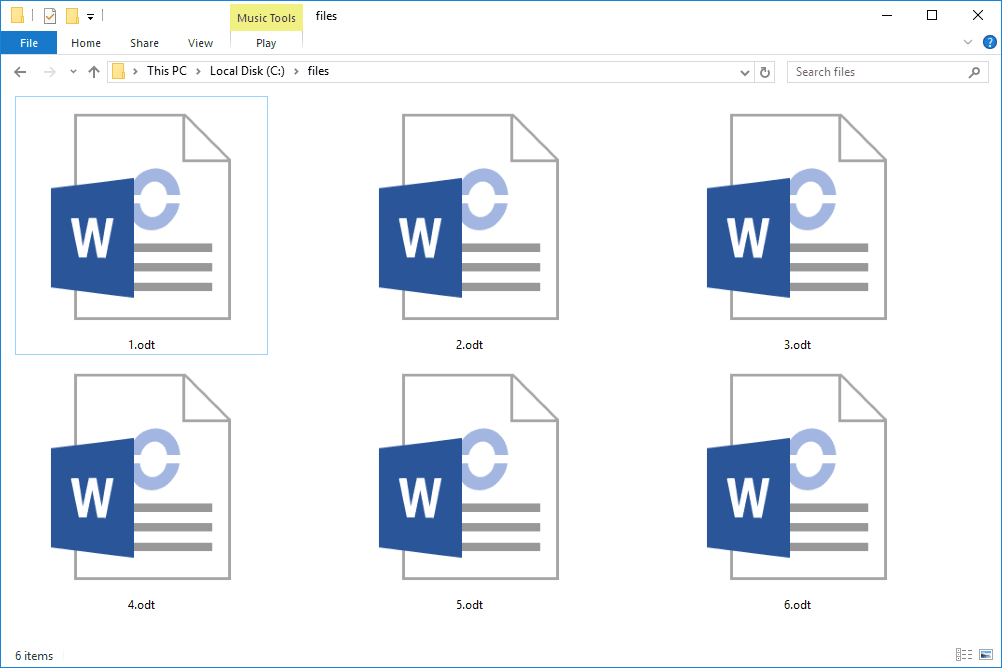
ODT-filer.
Om din fil inte är ett dokument kan det istället vara en Origin Dialog Theme-fil som används med Origin, ett program för dataanalys och grafisk programvara. Dessa filer är formaterade i XML och används för att ändra hur olika dialogfönster i programmet visas.
Hur man öppnar en ODT-fil
ODT-filen är byggd med OpenOffice Writer, så samma program är det bästa sättet att öppna en. Andra program som LibreOffice Writer, AbiSource AbiWord, Doxillion och flera andra gratis ordbehandlare kan också öppna ODT-filer.
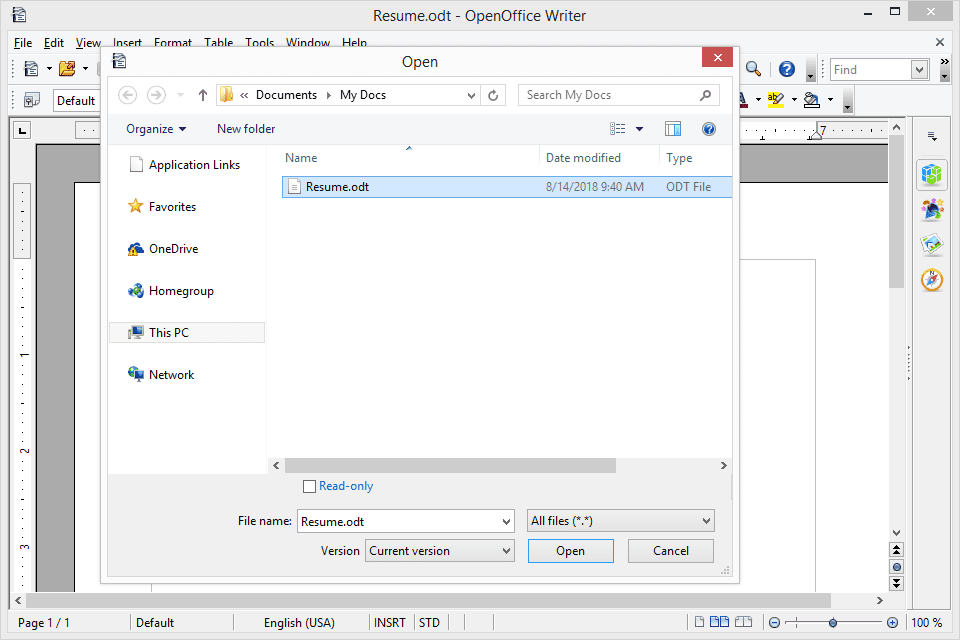
Google Dokument och Microsoft Word Online kan öppna och redigera ODT-filer online.
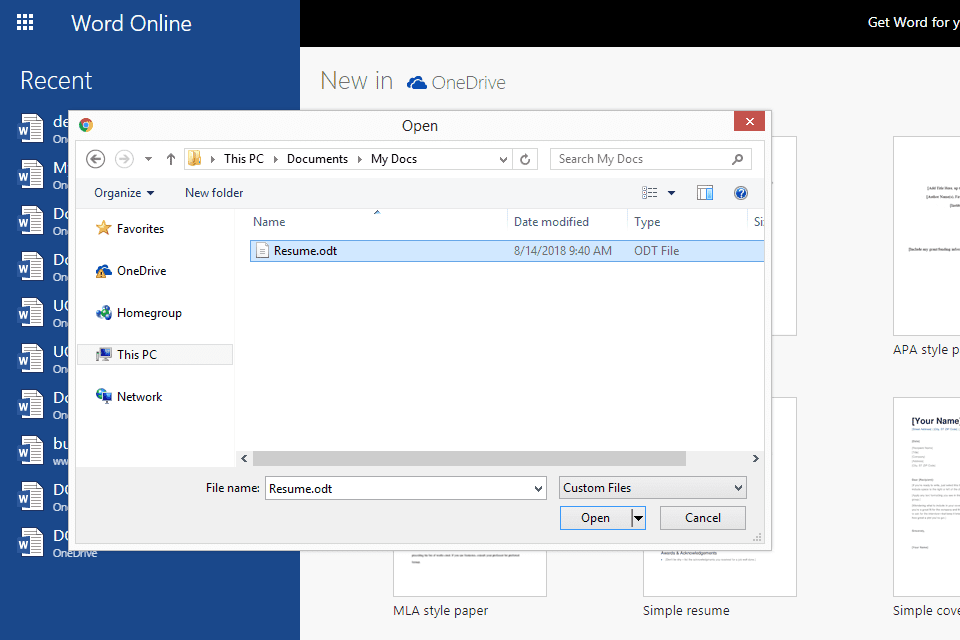
Om du använder Google Dokument för att redigera ODT-filen måste du först ladda upp den till ditt Google Drive-konto via menyn Ny > Filuppladdning. ODT-filer som öppnas med Microsoft Word Online sparas i OneDrive men du kan starta uppladdningen från Word Online-sidan, till skillnad från vad du kan med Google Dokument.
ODT Viewer är en annan gratis ODT-visare för Windows, men den är bara användbar för visning av ODT-filer; du kan inte redigera filen med det programmet.
Om du har Microsoft Word eller Corel WordPerfect installerat är det två andra sätt att använda ODT-filer; de är bara inte gratis att ladda ner. MS Word kan både öppna och spara i ODT-format.
Några av programmen som just nämnts fungerar också på macOS och Linux, men NeoOffice (för Mac) och Calligra Suite (Linux) är några alternativ om du inte använder Windows. Kom också ihåg att Google Dokument och Word Online är två online-ODT-behandlare, vilket betyder att de inte bara fungerar på Windows utan på vilket annat operativsystem som helst som kan köra en webbläsare.
För att öppna en ODT-fil på en Android-enhet kan du installera appen OpenDocument Reader. iPhone och andra iOS-användare kan använda ODT-filer med OOReader eller ikuDocs, och förmodligen några andra dokumentredigerare.
Origin Dialog Theme-filer används av Origin, men du kan inte öppna temafilen i programmet liksom andra Origin-filtyper som OPJU, OPJ etc. Istället lagras en ODT-fil i programmets "dialog" -mapp, vanligtvis i "C:\Program Files\OriginLab\Origin Themes", där Origin kan läsa inställningarna och tillämpa det utsende som beskrivs av temafilen.
Ibland kan det hända att din ODT-fil öppnas i ett program som du inte vill använda den med. Till exempel kanske du vill redigera din ODT-fil i OpenOffice Writer men den öppnas istället i MS Word. För att ändra standardprogrammet som ODT-filer öppnas med, gör följande:
- Högerklicka på vilken ODT-fil som helst.
- Klicka på Egenskaper från rullistan som dyker upp.
- Under fliken Allmänt kan du se standardprogrammet som ODT-filer öppnas med. Klicka ändra och välj ett nytt standardprogram. Hittar du inte programmet kan du välja att utforska hårddisken efter ett passande program.
- Klicka OK.
- När standardprogrammet har valts är det bara att klicka Tillämpa.
Hur man konverterar en ODT-fil till andra format
För att konvertera en ODT-fil utan att ha någon av de ODT-behandlare som nämns ovan är de bästa alternativen att använda Zamzar eller FileZigZag. Zamzar kan spara en ODT-fil till DOC, HTML, PNG, PS och TXT, medan FileZigZag stödjer några av dessa format samt PDF, RTF, STW, OTT med flera.
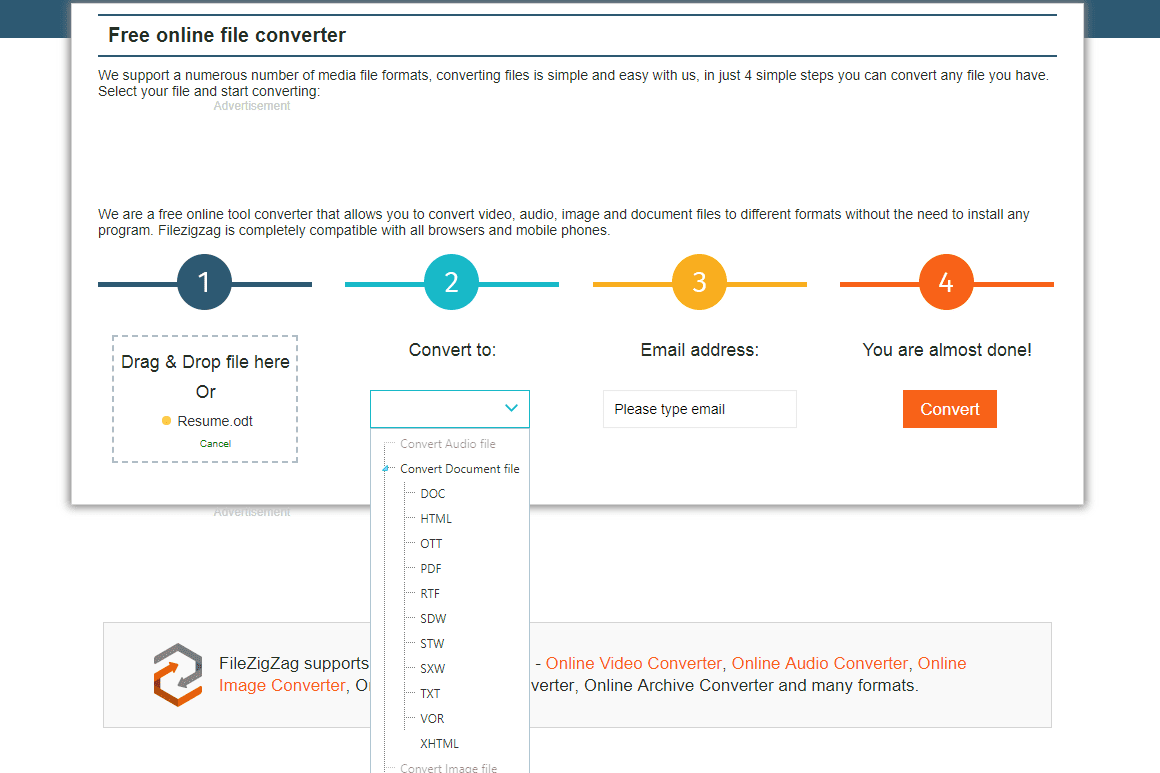
Om du redan har MS Word, OpenOffice Writer eller någon av de andra ODT-behandlarna installerade behöver du bara öppna filen där och sedan välja ett annat dokumentformat när du sparar filen. De flesta av dessa program stödjer andra format utöver de format som online ODT-omvandlare stöder, som DOCX.
Detta gäller även för online-ODT-behandlare. Om du till exempel vill konvertera ODT-filen med Google Drive högerklickar du på den (från listan över filer i ditt konto) och väljer Öppna med > Google Dokument. Använd sedan Google Dokument och klicka Arkiv > Hämta som/Ladda hem som för att spara ODT-filen i DOCX, RTF, PDF, TXT eller EPUB.
Ett annat alternativ är att ladda ner en dedikerad gratis filkonverterare.
Om du letar efter en metod för att spara en DOCX-fil till ODT är det enkelt att använda Microsoft Word.
Mer information om ODT-format
ODT-formatet är inte exakt detsamma som MS Words DOCX-format. Du kan se deras skillnader förklarade på Microsofts webbplats.
ODT-filer lagras i en ZIP-behållare men kan också använda XML, vilket gör det lättare för filen att skapas automatiskt utan behov av en behandlare. Dessa typer av filer använder filändelsen .FODT.
Du kan skapa en FODT-fil från en ODT-fil med det här kommandot:
oowriter --convert-to fodt myfile.odt
Det kommandot är tillgängligt via den kostnadsfria OpenOffice-sviten.
Kan du fortfarande inte öppna filen?
Om din fil inte öppnas med något av de flera föreslagna programmen ovan, finns det en stor chans att du inte riktigt har en ODT-fil. Vissa filtyper delar liknande filtilläggsbokstäver som gör det enkelt att förväxla dem med varandra.
Till exempel delar en ADT-fil två av de tre bokstäverna i filändelsen, men dessa filer kan inte öppnas i ett OpenOffice-program. Istället är ADT-filer ACT!-Dokumentmallfiler som används med programvaran "ACT!".
På samma sätt kan ODM-filer verka vara relaterade till OpenOffice Writer men det är OverDrive-mediefiler som används inom ramen för OverDrive-appen.
Vissa OpenDocument-format använder ett liknande filtillägg men kan inte öppnas med samma program som nämns på denna sida. Detta inkluderar ODS-, ODP-, ODG- och ODF-filer som respektive används med OpenOffices Calc-, Impress-, Draw- och Math-program. Alla dessa program kan laddas ner via OpenOffice-sviten.